Este artículo ayudará a configurar el navegador Chrome como el navegador predeterminado. ¡Entonces empecemos!
¿Cómo solucionar el error 'No se puede configurar Chrome como navegador predeterminado de Windows 10'?
Estas son las soluciones que puede probar para configurar Chrome como su navegador predeterminado:
- Usar la configuración de Windows
- Usar la configuración de Chrome
- Restablecer aplicaciones predeterminadas
- Usar símbolo del sistema
- restablecer cromo
- Actualizar cromo
Exploremos cada uno de los métodos uno por uno.
Solución 1: usar la configuración de Windows
Primero, use la configuración de Windows para configurar Chrome como el navegador predeterminado. Para hacerlo, inicie “ Aplicaciones predeterminadas ” desde el panel Inicio:
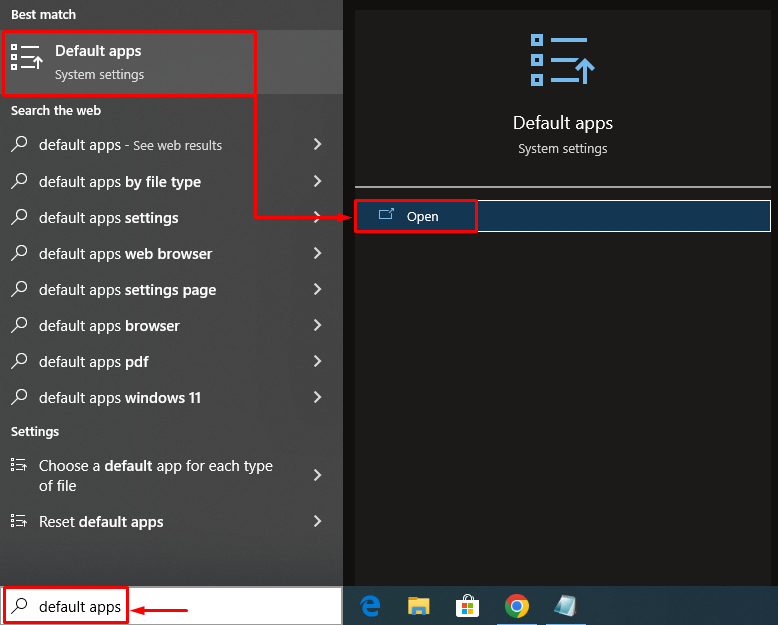
Busque el “ navegador web ' sección. Al hacer clic en Microsoft Edge (navegador predeterminado de Windows), aparecerá una ventana emergente. Elegir ' Cromo ” de la lista de navegadores:
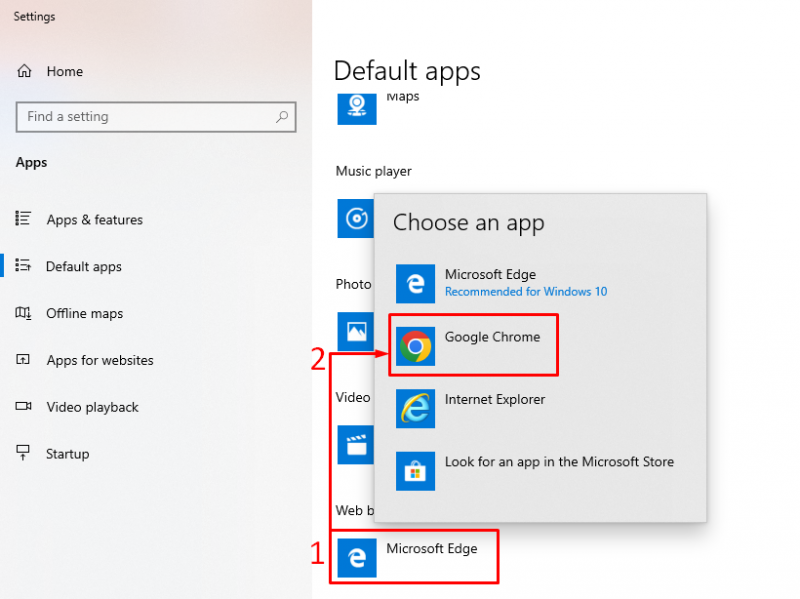
Como puede ver, Chrome está configurado como el navegador predeterminado:
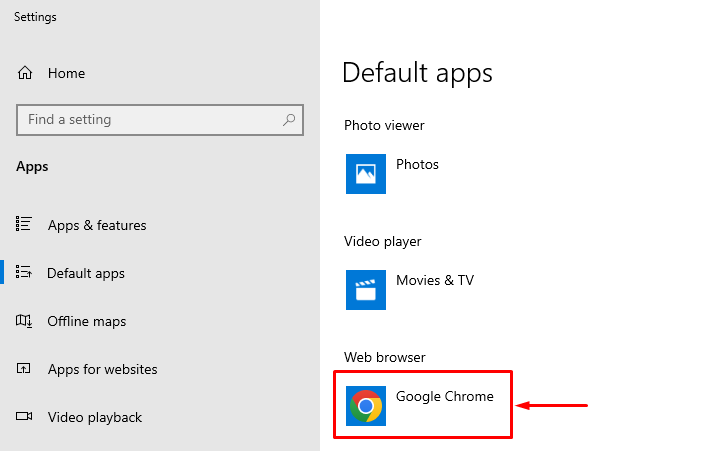
De esta manera, puede configurar Chrome como el navegador predeterminado en Windows.
Solución 2: use la configuración de Chrome
El segundo método es usar la configuración de Chrome para configurarlo como el navegador predeterminado de Windows. Para hacer eso, primero, inicie el navegador Chrome. Haga clic izquierdo en los tres puntos y seleccione ' Ajustes ”:
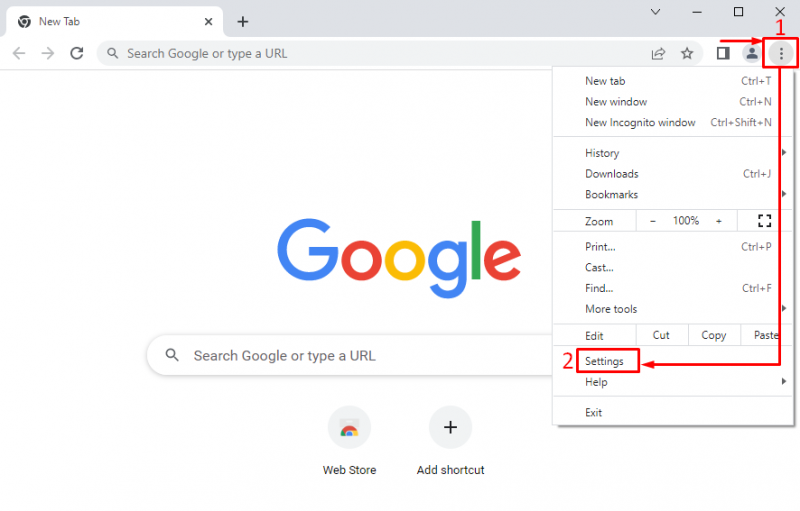
En la sección de configuración, haga clic izquierdo en tres barras para abrir la barra de configuración:
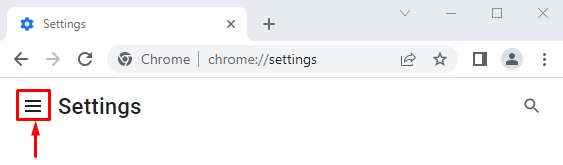
Seleccione ' Navegador por defecto ”:
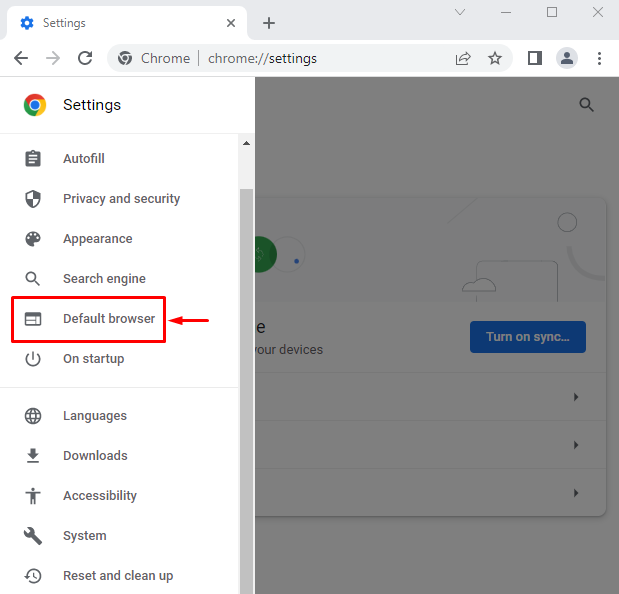
Haga clic en ' Hacer por defecto ”:
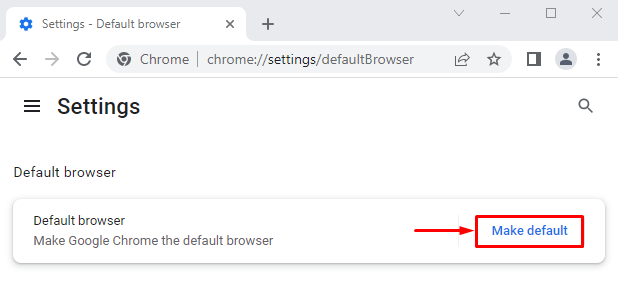
Esto redirigirá a la configuración de Windows. Establezca “Google Cromo ” como navegador predeterminado:
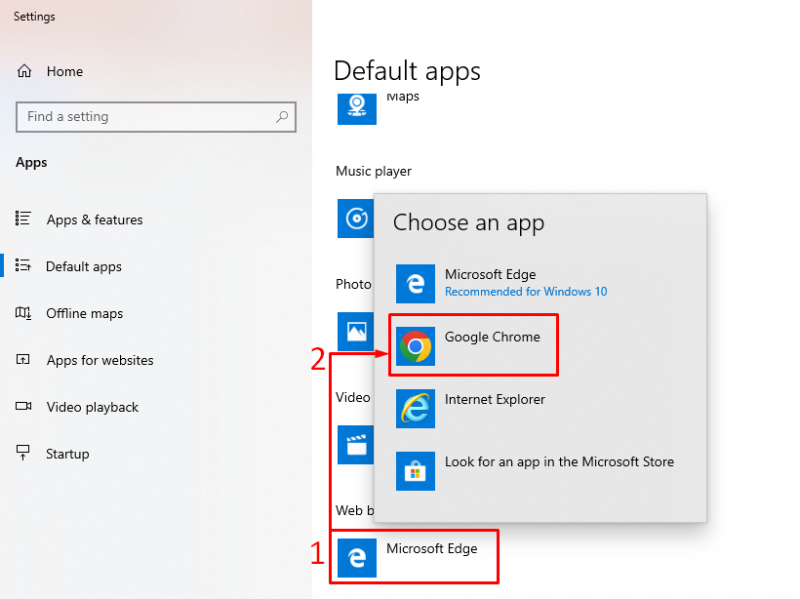
Solución 3: Restablecer aplicaciones predeterminadas
Para restablecer la configuración predeterminada de la aplicación, inicie ' Aplicaciones predeterminadas ” del panel Inicio de Windows. Busca el ' Reiniciar ' botón. Haga clic en ' Reiniciar ” para restablecer todas las aplicaciones predeterminadas:
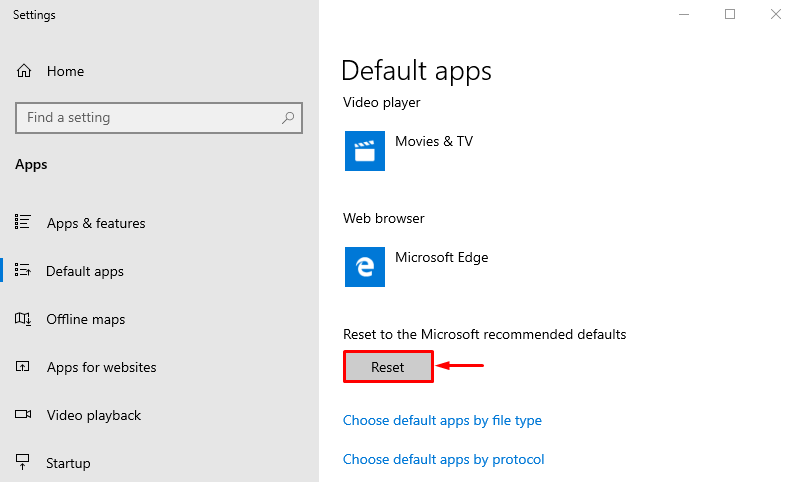
De esta manera, puede configurar Google Chrome como el navegador predeterminado.
Solución 4: use el símbolo del sistema
El símbolo del sistema también puede ayudar a los usuarios a configurar Chrome como el navegador predeterminado. Para ello, en primer lugar, lanza “ símbolo del sistema ” como administrador desde el menú Inicio de Windows:
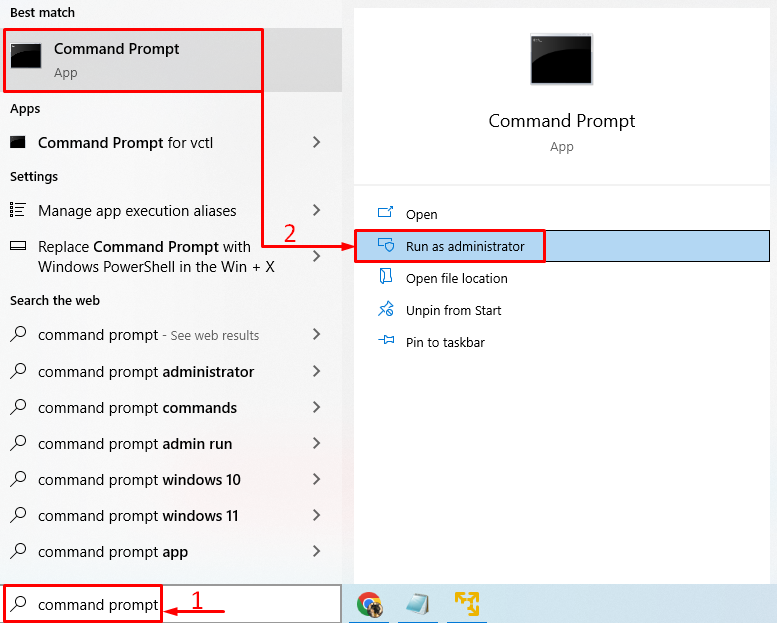
Ejecute este comando t en CMD para abrir el ' Aplicaciones predeterminadas Ventana de configuración:
shell explorer.exe::: { 17cd9488- 1228 -4b2f-88ce-4298e93e0966 } -Microsoft.DefaultPrograms\pageDefaultProgram 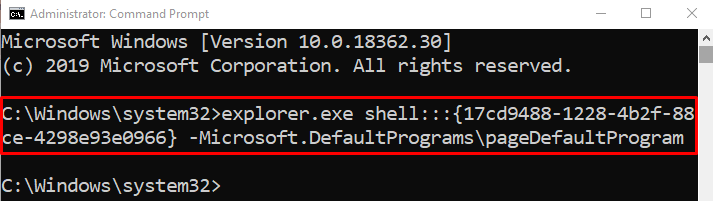
Elegir ' Cromo ” de la lista del navegador:
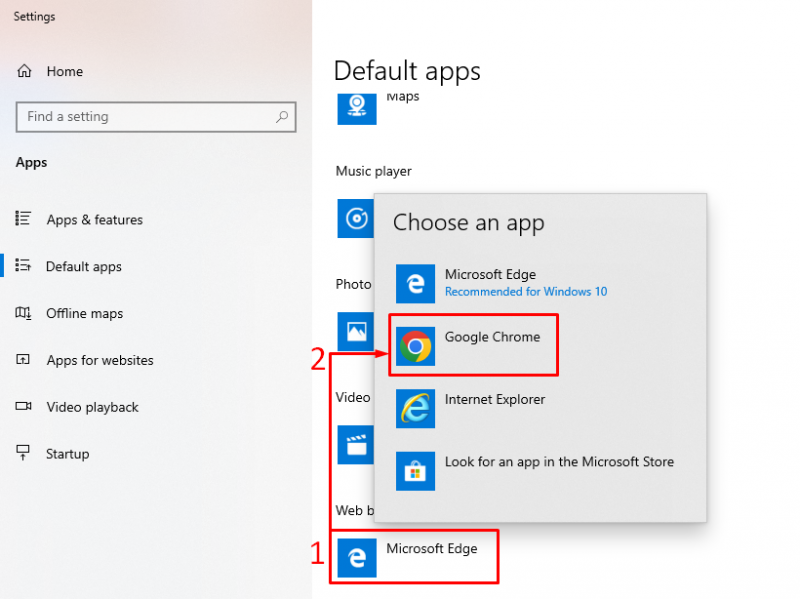
El navegador Chrome se ha configurado como navegador predeterminado.
Solución 5: restablecer Chrome
Restablecer el navegador Chrome puede resolver el problema indicado. Para restablecer Chrome, primero, abra el ' Cromo ' navegador. Haga clic en 3 puntos en la esquina izquierda y seleccione ' Ajustes ”. Haga clic en las 3 barras en la ventana de configuración. Haga clic en ' Restablecer y limpiar ”:
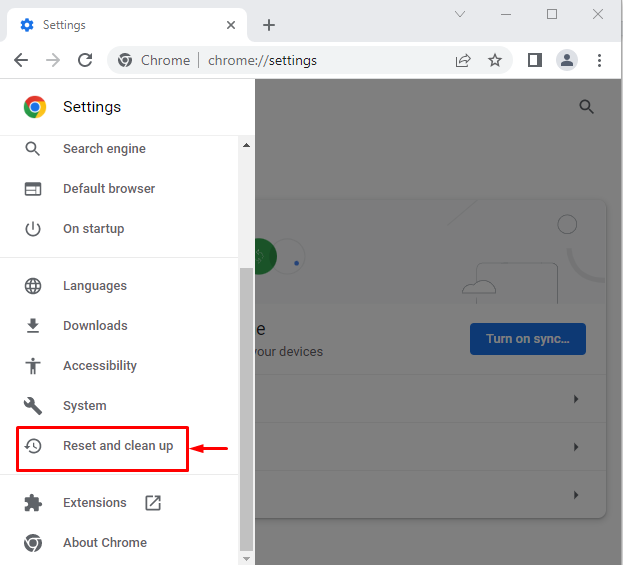
Seleccione ' Restaurar la configuración a sus valores predeterminados originales ”:
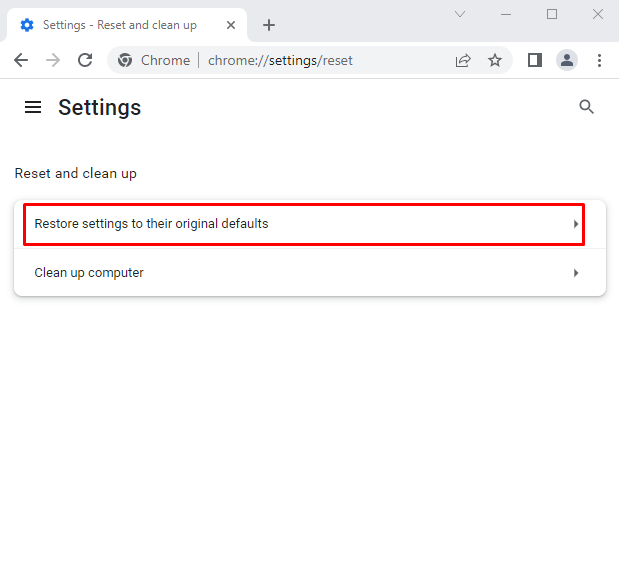
Haga clic en el ' Reiniciar ajustes ' opción:
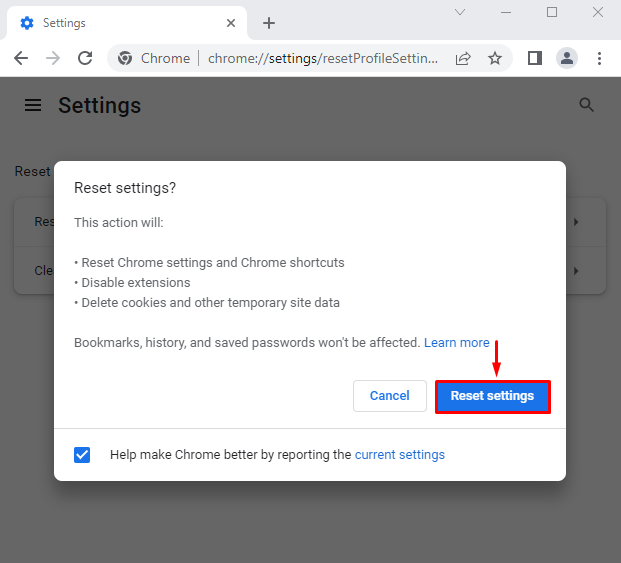
La configuración de Chrome se ha restablecido correctamente.
Solución 6: Actualizar Chrome
Si el navegador Chrome no está actualizado, entonces se puede enfrentar el error indicado. Actualizar Chrome puede solucionar el problema. Para hacerlo, en primer lugar, abra el “ Cromo ' navegador. Escribe ' chrome://configuración/ayuda ” en la barra de búsqueda de Chrome:
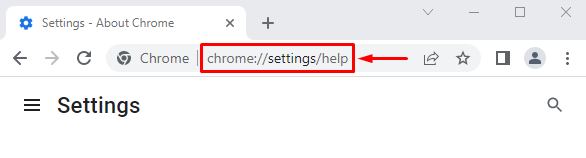
El navegador Chrome está actualizado:
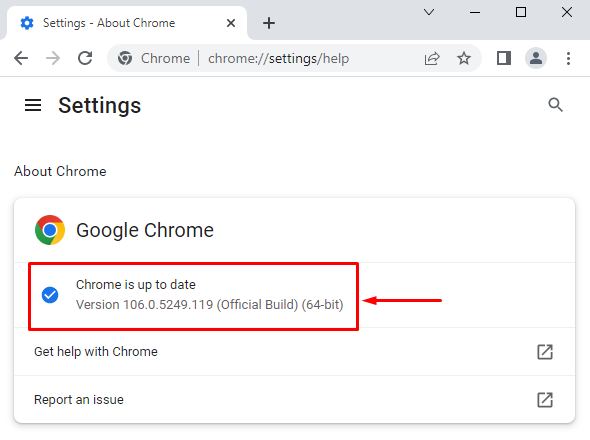
Después de actualizar el navegador, verifique si se puede configurar como el navegador predeterminado.
Nota: Si está mostrando el ' Actualizar ' botón. Haga clic en el ' Actualizar botón ” para actualizarlo:
Conclusión
El navegador Chrome se puede configurar como el navegador predeterminado en Windows utilizando varios métodos. Estos métodos incluyen la configuración de Windows, la configuración de Chrome, el restablecimiento de la configuración predeterminada de las aplicaciones, el uso del símbolo del sistema, el restablecimiento de Chrome o la actualización de Chrome. Este tutorial ha proporcionado varios métodos para solucionar el problema indicado.